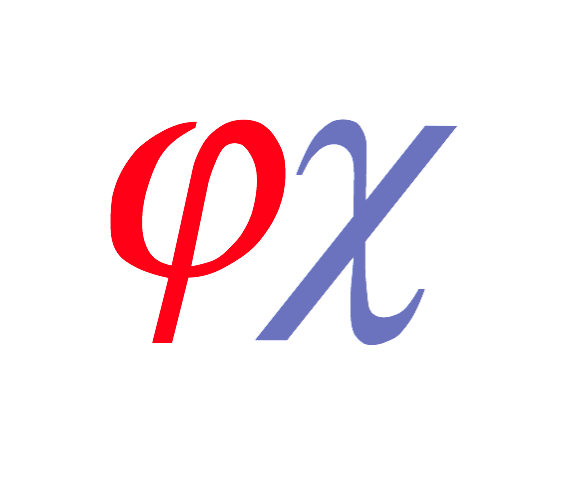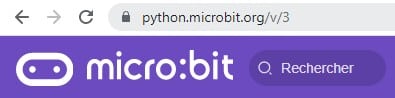La carte Micro:bit est un micro-contrôleur programmable interagissant avec le monde réel à l’aide de nombreux capteurs. Version simplifiée et accessible de l’électronique, tout le monde peut la manipuler au quotidien pour commander l’arrosage de ses plantes, les éclairages chez soi…
Dans ce travail pratique, nous nous familiariserions avec la carte et le langage de programmation python qui permet d’écrire les instructions nécessaires à son bon fonctionnement : ici, la production d’une mélodie.

Objectifs en classe de seconde
A voir dans ce cours
Autres cours à consulter
Capacités et compétences travaillées
- Lire et construire un algorithme (python)
- Modifier un algorithme (python)
La bibliothèque "Music" de micro:bit
from microbit import *
import musicPour plus de détails sur la bibliothèque "Music"
Cette bibliothèque permet de coder les notes de musique d’une partition. Chaque note possède :
- une octave : pour indiquer la hauteur de la note.
- un nom :
A sera le symbole de la note La
B = Si
C = Do
D = Ré
E = Mi
F = Fa
G = Sol
- une durée : les crochets (=notes noires) dans les partitions durent 0,4 s et les notes blanches 0,8 s.

Exemple : la note Sol en octave du milieu durant 0,4 s sera codée :
["G5:4"]Pour créer une mélodie (=mettre de nombreuses notes à la suite), il suffit de remplir la liste entre crochet [ ] en séparant les notes par des virgules.
Exemple : Pour faire jouer à micro:bit les 3 notes suivantes : La3 puis Mi4 puis Sol3 ; chaque note est blanche et durent 0,8 secondes.
On écrira dans le fichier python :
["A3:8" , "E4:8" , "G3:8"]Pour que Micro:bit produise le son dans le casque, ne pas oublier d’ajouter à la fin du code la ligne : music.play ( [liste])
Créer un son avec micro:bit
Simulateur micro:bit
Jouer les 3 notes à l'aide du simulateur micro:bit
- Dans la simulation, écrire le code pour jouer les 3 notes décrites au-dessus PUIS appuyer sur lecture pour exécuter le programme.
- Pour flasher (=téléverser, télécharger) le code dans la carte, suivez les instructions avec ce lien : phychiers/téléverser_code
Mesurer une des notes jouées
- Changer le code pour ne garder qu’une seule note.
Vérifier la fréquence de cette note grâce à l’application phyphox (Acoustique – Auto-corrélation Audio) OU fizziq (Microphone – Fréquence fondamentale)
- Coder une nouvelle note : Sol dans la gamme 2 qui dure 5s.
Vérifier avec une des deux applications.
Créer une mélodie avec micro:bit
Programmer "Au clair de la lune" avec micro:bit
Voici la partition simplifiée de « Au clair de la lune » :

- Traduire cette partition sous la forme d’une liste de note compréhensible par Python/micro:bit, comme expliquer plus haut.
- A l’aide de la simulation d’expérience « Néticiel Micro:Bit » ci-dessous ou de votre logiciel ou application python, réaliser le travail décrit ci-dessous.
- Flasher le code dans la carte micro:bit comme expliquer plus haut.
Programmer "Frère Jacques" avec micro:bit
Inspirez-vous du travail précédent pour créer la mélodie suivante (on partira sur la 4ieme octave)

Améliorer le code
Proposez un script qui permette :
- de jouer frère Jacques si on appuie sur la touche A.
- de jouer au clair de la lune si on appuie sur la touche B.
- sans avoir besoin de retélécharger, reflasher le code à chaque fois.
Aide : utiliser la condition IF.